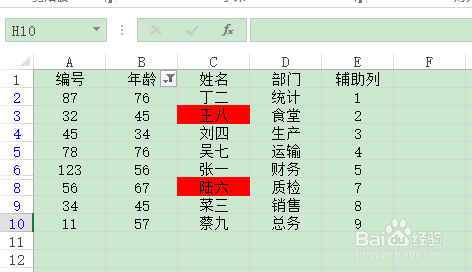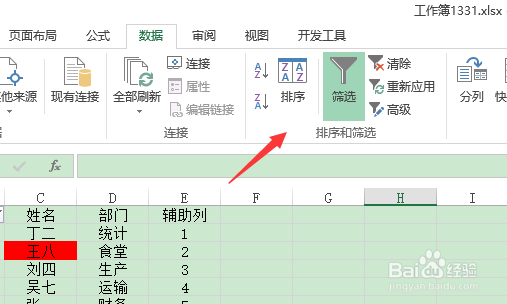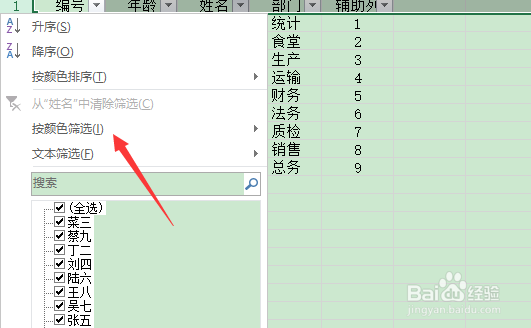excel如何按单元格颜色筛选数据
1、打开“示例.xlsx”,要求将红色单元格中的数据筛选出来。
2、在工作表中单击,切换至“数据”选项卡。在“排序和筛选”选项组中单击“筛选”按钮。
3、此时,各字段右侧出现筛选按钮。单击任一筛选按钮。选择“按颜色筛选”,然后选择红色。
4、此时,返回工作表中,可以看到已经筛选出了红色单元格中的数据。
5、筛选数据后,再次单击“数据”选项卡下“排序和筛选”选项组中的“筛选”按钮,即可退出筛选模式。
声明:本网站引用、摘录或转载内容仅供网站访问者交流或参考,不代表本站立场,如存在版权或非法内容,请联系站长删除,联系邮箱:site.kefu@qq.com。
阅读量:79
阅读量:63
阅读量:52
阅读量:94
阅读量:75